Как удалить второй аккаунт в гугле
Как удалить аккаунт Google на Android?
Доброго времени. Есть несколько способов удалить аккаунт Google.
Поделюсь самыми простыми из них.
Удаляем аккаунт через настройки смартфона
Удаление через настройки телефона довольно удобно, к тому же это не затрагивает другие файлы на вашем телефоне. Стоит отметить, что в таком случае вы только отвязываете учётную запись от телефона, при этом она сохраняется на серверах Гугл и вы сможете в любой момент использовать её при помощи других своих устройств. Даже сами разработчики рекомендуют при необходимости пробовать в первую очередь именно этот способ:
Откройте настройки вашего смартфона и пролистайте страницу к разделу «Личные».
Найдите и откройте пункт «Управление учётными записями» или «Учётные записи и синхронизация» в зависимости от версии системы.
В открывшемся списке выбираем аккаунт Google, а затем с помощью меню в верхнем правом углу выбираем «Удалить учётную запись».
Далее нужно перезагрузить смартфон, после чего система попросит вас соединиться с другим аккаунтом Google.
Иногда у небольшого количества пользователей возникает проблема, когда после перезагрузки системы старый аккаунт не удаляется. В основном подобная ошибка возникает в том случае, если удаляемый аккаунт является единственным привязанным к смартфону. Решается эта ситуация довольно просто. Необходимо создать вторую учётную запись и привязать её к телефону, после чего старый аккаунт должен без проблем стереться. Для того чтобы привязать вторую учётную запись, вам нужно сделать следующее:
Зайдите в меню приложений на вашем смартфоне, найдите почтовый клиент Gmail и откройте его.
Далее открываем опции, что расположены в верхнем левом углу, и выбираем пункт «Добавить аккаунт».
Вам откроется окно для привязки новой учётной записи со списком различных почтовых клиентов. Выбираем «Google».
Теперь нужно выбрать, какой тип аккаунта мы будем использовать – новый или же существующий. Регистрируем новый, если у вас больше нет других записей, кроме той, что вы хотите удалить.
Теперь у нас есть сразу два аккаунта Google, основной и дополнительный. Выбираем свежесозданную запись и помечаем её как основную.
Возвращаемся в настройки и удаляем не нужный нам аккаунт. Повторно ошибка деинсталляции возникнуть не должна.
Используем приложение «Аккаунты Google»
Удалить аккаунт Google на Андроиде можно и другим простым способом, а именно с помощью стандартного приложения Google Accounts. Также с помощью данного приложения вы можете просто временно приостановить синхронизацию вашего смартфона с профилем Google в том случае, если не хотите его удалять. Это может быть весьма полезным, если вам нужно ненадолго оставить смартфон без присмотра или одолжить другу. Тем не менее следует помнить, что в случае перезагрузки системы работа аккаунта восстановится, и посторонние люди смогут воспользоваться вашей учётной записью. Чтобы использовать данный функционал, сделайте следующее шаги:
Откройте настройки телефона и выберите специальный пункт «Приложения» в разделе «Другое».
Далее откройте вкладку «Все» и найдите приложение «Аккаунты Google».
Нажмите на строчку «Стереть данные», если вы хотите удалить со смартфона все имеющиеся учётные записи. Или выберите «Принудительная остановка», чтобы временно остановить синхронизацию.
Сброс смартфона к заводским настройкам
Избавиться от учётной записи Google можно также методом полной очистки смартфона от пользовательских данных или как ещё это называют с помощью Hard Reset. Следует помнить, что этот метод очень радикальный и подойдёт вам только в том случае, если:
Если вы потеряли пароль от учётной записи и никак не можете его восстановить.
Если все вышеуказанные способы работают неправильно.
Если ваш аккаунт был заблокирован вредоносной программой или же его взломали.
Если вы продаёте смартфон и в любом случае должны удалить все свои личные данные.
Не забывайте, что восстановление до заводских параметров удалит именно что все ваши личные данные. Таким образом, перед тем как воспользоваться данной функцией, в обязательном порядке сохраните все важные для вас данные на компьютере или другом устройстве. В случае же если вы подготовились и точно уверены в своём решении, выполните следующие инструкции:
В настройках вашего смартфона выберите пункт «Восстановление до заводских параметров», что обычно находится в разделе «Другое».
В открывшимся меню нажмите «Сброс настроек» и подтвердите своё решение.
Подождите, пока устройство перезагрузится, и получите смартфон с настройками «Из магазина».
Как удалить второй аккаунт Google на телефоне Android
Сейчас расскажу как отключить или удалить второй аккаунт Гугл на вашем телефоне Андроид, который может быть привязан к телефону и вызывать проблемы в работе, а так же синхронизации.
Данная статья подходит для всех брендов, выпускающих телефоны на Android 10/9/8/7: Samsung, HTC, Lenovo, LG, Sony, ZTE, Huawei, Meizu, Fly, Alcatel, Xiaomi, Nokia и прочие. Мы не несем ответственности за ваши действия.
Внимание! Вы можете задать свой вопрос специалисту в конце статьи.
Отвязываем телефон от аккаунта Google
Существует несколько способов удаления аккаунта. Например, аккаунт можно только отвязать от телефона и продолжать им пользоваться на других устройствах. Также аккаунт Гугл можно удалить полностью, после чего нигде им пользоваться не получится.
Вначале рассмотрим процесс отвязки телефона от Гугл аккаунта:
- Переходим в «Настройки». Отобразится окно, где выбираем «Аккаунты».

Указываем Гугл аккаунт, который требуется удалить.

Не знаешь как решить проблему в работе своего гаджета и нужен совет специалиста? На вопросы отвечает Алексей, мастер по ремонту смартфонов и планшетов в сервисном центре.Напиши мне »

После этого Гугл аккаунт удалится из настроек гаджета и приложений Гугл (Плей Маркет, Gmail и др.). Если произошла ошибка доступа к сервисам, следует перейти в «Приложения» и произвести удаление информации из Сервисов Гугл. В настройках приложения в разделе «Память» удаляем у них кэш.
Полностью удаляем аккаунт Гугл с телефона
Если вы хотите полностью удалить второй аккаунт Гугл, а не только из настроек гаджета, то выполняем такие действия:
- Открываем «Настройки», после чего указываем «Google».
- Жмем на раздел «Аккаунт Google». Откроется страница, в которой выбираем «Данные и персонализация».



После выполнения всех действий, аккаунт Гугл будет удален полностью. Удаление касается и серверов компании.
Если при работе телефона с сервисами Google будут возникать проблемы, то чистим кэш этих приложений и выполняем авторизацию через другой аккаунт.
12 эффективных способов удаления аккаунта Google с мобильных устройств
При подготовке к продаже смартфона или планшета, работающего на базе операционной системы Android, у пользователей часто возникают проблемы с удалением аккаунта Google. Особенно это актуально для владельцев устройств наиболее дорогого сегмента, в которых зачастую используется двойная защита от удаления Google-аккаунта.
- Различные способы удаления аккаунта Гугл с мобильных устройств
- Зачем нужно удалять учетную запись Гугл?
- Как удалить аккаунт Гугл с устройства?
- На смартфоне
- Через меню «Настройки»
- Через мобильный браузер
- На ПК
- На смартфоне
- Появилось сообщение «Ошибка удаления аккаунта» — что делать?
- Прекращение синхронизации
- Изменение учётной записи в приложении Gmail
- Очистка данных в приложениях
- Добавление второй учётной записи
- Удаление с помощью ROOT-прав
- Как выйти из аккаунта Гугл, без удаления аккаунта?
- На смартфоне
- В настройках Android
- Сброс к заводским настройкам
- На ПК
- В браузере Google Chrome
- В других браузерах
- На смартфоне
Различные способы удаления аккаунта Гугл с мобильных устройств
Отвязать устройство от электронной почты Gmail можно различными способами: непосредственно в самом мобильном устройстве или с помощью компьютера. Особенности удаления аккаунта Google напрямую на смартфоне или планшете зависят от программного обеспечения конкретного устройства.
Зачем нужно удалять учетную запись Гугл?
Бывает так, что пользователь теряет данные для доступа к своему Google-аккаунту или приобрел новый смартфон или планшет, а со старого все данные необходимо удалить.
Как удалить аккаунт Гугл с устройства?
Удалить аккаунт Google можно двумя способами: навсегда удалив из всемирной паутины или же просто стерев его из памяти мобильного устройства.
На смартфоне
В смартфоне предусмотрено удаление аккаунта через настройки и мобильный браузер. Не все устройства поддерживают второй метод, поэтому рекомендуется работать именно с параметрами смартфона.
Через меню «Настройки»
Алгоритм действий будет следующим:
- Откройте настройки.
- Найдите пункт « Аккаунты ». Если такого раздела нет, то поищите «Пользователи и аккаунты» или раздел с похожим названием.
- Выберите аккаунт, который требуется стереть. Нажмите на кнопку « Удалить ».
- При отсутствии на смартфоне других Google-аккаунтов у пользователя запросят пароль к почте Gmail и защитный код мобильного устройства.
Через мобильный браузер
Порядок действий будет схож с предыдущим способом:
- Запустите браузер, авторизуйтесь в Gmail.
- Перейдите на вкладку « Управление аккаунтом ».
- В панели управления найдите вкладку « Данные и персонализация ».
- Найдите раздел « Скачивание, удаление и планирование », а уже в нем вкладку « Удаление сервиса или аккаунта ».
- Выберите аккаунт, подлежащий удалению. После подтверждения этого действия вся информация о пользователе будет стерта с устройства.
На ПК
При необходимости пользователь может полностью удалить Google-аккаунт. Для этого необходимо открыть Google-почту на компьютере (с помощью наиболее удобного браузера). Порядок действий следующий:
- Откройте ссылку https://myaccount.google.com/ . Перейдите во вкладку « Данные и персонализация ».



Появилось сообщение «Ошибка удаления аккаунта» — что делать?
Бывает так, что описанные выше методы не срабатывают. В итоге после перезагрузки устройства Google-аккаунт остается на месте или возникает ошибка удаления. В этом случае порядок действий немного поменяется.
Прекращение синхронизации
На китайских смартфонах часто по умолчанию активирована автоматическая синхронизация Google-сервисов. Чтобы удаление Google-аккаунта прошло без каких-либо проблем, её необходимо отключить. Для этого:
- Откройте настройки мобильного устройства.
- Найдите вкладку « Синхронизация ».



Изменение учётной записи в приложении Gmail
- Запустите приложение Gmail на мобильном устройстве.
- Тапните по иконке профиля, расположенной в правом верхнем углу экрана.
- Кликните по кнопке « Добавить аккаунт ».
- Тапните по пункту «Google» и введите данные новой учетной записи.
- В профиле приложения измените данные со старой учетной записи на новую.
Очистка данных в приложениях
- Откройте « Настройки ».
- Перейдите в раздел « Приложения ».
- Найдите в появившемся списке установленных программ « Аккаунты Google ».
- Нажмите на кнопку « Стереть данные ». Если вы просто очистите кэш, информация о старом Google-аккаунте сохранится.
Добавление второй учётной записи
Потребуется вновь перейти в настройки смартфона. Дальнейший порядок действий будет следующим:
- Найдите раздел « Аккаунты ».
- Кликните по кнопке « Добавить аккаунт ».
- Выберите пункт «Google».
- Введите данные от второй учетной записи. Согласитесь с условиями использования.
- В разделе « Аккаунты » появится второй пользователь.
- Попробуйте сделать новую учетную запись основной.
- Если во время процедуры не возникло каких-либо ошибок, удалите старый аккаунт в этом же разделе.
Удаление с помощью ROOT-прав
ROOT – это права суперпользователя. По умолчанию они недоступны пользователю. Для получения ROOT-прав нужно воспользоваться специализированными программами. Сам алгоритм их активации зависит от модели мобильного устройства. При наличии ROOT-прав процесс удаления аккаунта Google выглядит следующим образом:
- Откройте стандартный проводник или другой файловый менеджер, которым вы пользуетесь.
- Найдите папку Android . В этой папке перейдите в раздел Data и откройте подпапку System .
- Удалите файл ACCOUNTS.DB . Перезагрузите смартфон.
Как выйти из аккаунта Гугл, без удаления аккаунта?
Многие пользователи используют учетные записи для регистрации в социальных сетях, интернет-магазинах, различных сайтах. Полное удаление аккаунта им не требуется. В этом случае можно просто удалить данные учетной записи с мобильного устройства.
На смартфоне
Обычно в смартфоне предусмотрено сразу несколько способов удаления данных учетной записи: через настройки Android, путем смены пароля и при помощи сброса к заводским настройкам.
В настройках Android
- Перейдите в настройки мобильного устройства.




Сброс к заводским настройкам
При использовании этого метода со смартфона удалятся все данные, поэтому рекомендуется скопировать важные файлы в облачное хранилище или на ПК. Профиль Google при этом сохраняется. Его можно будет подключить к другим мобильным устройствам. Логин Google-аккаунта и пароль для входа в него после этой процедуры не изменятся.
- Откройте настройки мобильного устройства.


После подтверждения осуществляемых действий мобильное устройство автоматически перезагрузится, после чего запустится процедура удаления данных. Контакты, программы, и файлы будут удалены. После завершения данной процедуры смартфон надо будет настроить заново и снова ввести данные доступа к Google-аккаунту.
На ПК
Учетную запись Google можно отвязать от мобильных устройств через компьютер, подключенный к интернету. Для этого можно воспользоваться любым удобным браузером.
В браузере Google Chrome
Воспользоваться этим способом можно, если ранее вы были авторизованы через браузер в почтовом сервисе от Google. Если же нет, то сначала нужно будет пройти стандартную процедуру авторизации.
- Кликните по кнопке « Подробнее » в правом верхнем углу окна браузера.
- Перейдите в настройки аккаунта Google и откройте раздел « Безопасность ».
- Найдите вкладку « Мои устройства ».
- Удалите необходимый смартфон из аккаунта.
6 способов удалить аккаунт Google со смартфона или планшета на Android
Регистрируя учетную запись Google на телефоне или планшете под Android, вы соглашаетесь с одним неявным условием: вас впустят, но не выпустят. Нет, никто не возьмет ваш аккаунт в плен и не «пригвоздит» навсегда к девайсу, просто зарегистрировать почту Gmail и сделать ее своей учетной записью — гораздо более понятная и очевидная операция, чем ее удаление. Впрочем, способов удалить аккаунт Google с Андроид-устройства существует предостаточно. Просто они не бросаются в глаза.
- Стандартный способ удаления аккаунта, рекомендуемый Google
- Что-то пошло не так и аккаунт не удаляется
- Удаление данных приложения «Аккаунты Google»
- Удаление учетной записи Гугл и всех пользовательских данных (возврат устройства к первоначальному состоянию)
- Для тех, у кого есть права root
- Как выйти из аккаунта Google Play, почты и других приложений без удаления учетной записи на Андроиде
 Стандартный способ удаления аккаунта, рекомендуемый Google
Стандартный способ удаления аккаунта, рекомендуемый Google
Этот способ заложен в функции Android. Он подойдет вам в следующих случаях:
- Вы решили передать свой гаджет во владение близкого человека и вас не смущает, что он получит доступ к вашим данным, контактам и приложениям, поскольку вы ему доверяете.
- Вам нужно удалить аккаунт, чтобы устранить некий сбой на устройстве.
- Вы хотите авторизоваться под другой учетной записью.
За данные на планшете или смартфоне можете не переживать. После сноса аккаунта вся принадлежащая ему информация — приложения, файлы, контакты, личные настройки и прочее, останется на месте. Если вас это устраивает, поехали:
- Запустите приложение «Параметры» (Настройки).
- Перейдите в раздел «Личные» -> «Учетные записи и синхронизация».
- В колонке справа выберите нужный аккаунт Google (адрес почты Gmail).
- Коснитесь кнопки меню в верхнем правом углу экрана и выберите опцию «Удалить учетную запись».

- Подтвердите согласие на удаление, введите, если нужно, пароль, и после завершения операции перезагрузите девайс.
Что-то пошло не так и аккаунт не удаляется
Несколько раз приходилось сталкиваться с такой ошибкой — при попытке удаления единственного аккаунта Гугл на Андроиде (владельца гаджета) операция зависала и не завершалась, пока не остановишь ее вручную. Учетная запись при этом оставалась на месте.
Одно из решений оказалось на редкость простым. Оно — для случая, когда вы хотите авторизоваться на устройстве под другой учетной записью, сделать ее владельцем, а старую удалить.
- Запустите приложение «Почта Gmail», коснувшись этого значка.

- Откройте меню, скрытое за кнопкой «гамбургер» в верхнем левом углу экрана и нажмите «Добавить аккаунт».

- Выберите Google.

- Если у вас уже есть другая учетная запись Gmail, нажмите «Существующий». Если нет — «Новый». При выборе второго варианта выполните инструкции по регистрации почтового ящика, которые вы получите следом.

- Далее снова зайдите в настройки приложения «Почта Gmail». Теперь там находятся 2 пользователя — старый и новый. Один (как правило, старый) загружен как основной, второй просто присутствует в списке. Переключитесь на только что добавленного пользователя, коснувшись его значка.

- После этого нажмите «Управление аккаунтами» и повторите операцию удаления старого. Скорее всего, на этот раз проблем не возникнет. Второй аккаунт останется единственным и сделается владельцем устройства. Все файлы, контакты, настройки и приложения старого аккаунта будут на месте.
На разных гаджетах и в разных версиях Андроида отдельные пункты этой инструкции могут выполняться не так, как описано. Но принцип везде один и тот же.
Удаление данных приложения «Аккаунты Google»
На некоторых устройствах удалить свой аккаунт можно еще одним несложным способом. Запустите системную утилиту «Параметры», перейдите в раздел «Приложения» на вкладку «Все». Найдите в списке «Аккаунты Google» и нажмите кнопку «Стереть данные».

На некоторых прошивках следует стирать данные не этого приложения, а «Служб Google».
Удаление учетной записи Гугл и всех пользовательских данных (возврат устройства к первоначальному состоянию)
Этот вариант применим в следующих случаях:
- Если владелец не помнит пароль своей учетной записи и не может его восстановить.
- Если вышеописанные способы удаления аккаунта работают некорректно или функция заблокирована вредоносной программой.
- Перед продажей гаджета и в других подобных случаях.
Удалить с телефона все аккаунты и всю пользовательскую информацию можно по-разному. Проще всего это сделать через меню того же приложения «Параметры». В моем примере кнопка сброса находится в разделе «Личные данные» — «Резервное копирование».

На других прошивках и подраздел, и кнопка могут называться иначе и располагаться в ином месте. В частности, на Samsung она находится в меню «Общие» и называется «Архивация и сброс», на некоторых Lenovo — в разделе «Восстановление и сброс» (кнопка «Сброс настроек»). На прочих аппаратах — где-либо еще. Уточните это в руководстве пользователя.
После нажатия кнопки сброса Android предупредит вас, что все приложения, настройки и аккаунты будут полностью удалены с планшета или телефона. Если вы согласны, нажмите еще раз «Сбросить настройки» и подождите около 5 минут. После перезапуска вы получите девственно чистое устройство.

Если девайс защищен паролем, который вы не помните, выполнить сброс можно еще парой способов:
- Через меню Recovery (опция Wipe Data/Factory Reset). Как попасть в это меню, читайте в инструкции к устройству.
- Долгим нажатием утопленной кнопки Reset, находящейся на корпусе телефона или планшета. На некоторых моделях она скрыта под задней крышкой.
Еще более жесткий метод удаления аккаунта, когда не помогает абсолютно ничего, это перепрошивка девайса через компьютер, что аналогично переустановке Windows на ПК. Пользовательских данных и приложений после этого, разумеется, тоже не останется.
Предупреждение: некоторые планшеты и телефоны настолько крепко привязываются к аккаунту владельца, что требуют авторизации под ним даже после сброса и перепрошивки. И обойти этот запрос очень и очень непросто (единого решения нет, для каждой марки девайса оно свое). Поэтому пока у вас есть доступ к сведениям вашего аккаунта Google, запишите логин и пароль в записную книжку или файл на другом устройстве и храните в надежном месте.
Для тех, у кого есть права root
У тех, кто успел получить права суперпользователя на своем девайсе, возможностей снести аккаунт Google на одну больше, чем у остальных. Вы можете просто удалить файл accounts.db, в котором Android хранит сведения об учетных записях. Для этого вам понадобится файловый менеджер с доступом к защищенным служебным данным, такой, как Root Explorer, и… ничего больше.
Итак, запустите Root Explorer, зайдите в папку /data/system (на отдельных прошивках — в /data/system/users/0/), откройте долгим касанием контекстное меню accounts.db и выберите «Удалить».

Как выйти из аккаунта Google Play, почты и других приложений без удаления учетной записи на Андроиде
Некоторые пользователи интересуются, можно ли убрать свой аккаунт только из магазина Google Play, почты Gmail и других приложений, где используется авторизация, но сохранить все файлы, программы и настройки на Android. Отвечаю: можно. Если способ добавления второго аккаунта через почтовую программу не помог, вы можете это сделать путем изменения пароля вашей текущей учетной записи Google.
- Зайдите через любой веб-браузер в раздел «Мой аккаунт» на сайте Google.com. Перейдите в подраздел «Безопасность и вход».

- На следующей странице нажмите кнопку «Пароль».

- Введите ваш нынешний пароль для подтверждения, что это вы. Далее у вас появится возможность изменить его на новый.

Если гаджет подключен к Интернету, при следующем входе в Google Play и почтовую программу система попросит вас авторизоваться. Вам останется только ввести данные новой учетной записи
Как удалить аккаунт Google с телефона на Android. И как восстановить — четыре простых способа.
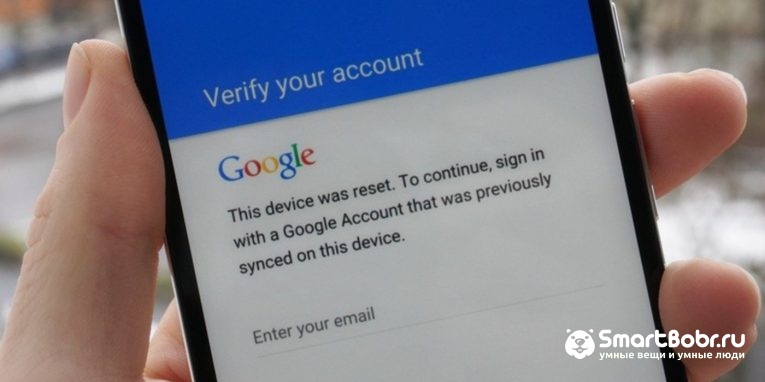

Разберёмся, как удалить аккаунт Гугл на Андроиде или остановить его синхронизацию с устройством. Вы узнаете, можно ли восстановить учетную запись. Все пошаговые инструкции подкреплены иллюстрациями и детальными указаниями.
Учетная запись Google – это страница пользователя одноименной поисковой системы, которая позволяет объединить все сервисы Google (социальная сеть Google+), видеохостинг YouTube, Google Drive, Google Docs. Также, аккаунт Гугл используется в ОС Android. С его помощью вы сможете управлять данными на смартфоне, настроить электронную почту, использовать магазин приложений.
Привязка аккаунта Google к Android-девайсу – это первое действие, которое выполняет юзер после покупки девайса. Без установленной учетной записи нельзя начать использование телефона. Рассмотрим детальнее, как удалить аккаунт Гугл с телефона Андроид и вернуть удаленные данные обратно.
Зачем нужно удалять учетную запись?
Деактивация учетной записи необходима в том случае, если вы забыли пароль доступа к старому профилю, передали свое устройство другому человеку или просто хотите создать абсолютно новый аккаунт для удобного использования YouTube и социальной сети Google+.
Иногда пользователи могут сталкиваться с ситуациями, когда учётная запись взламывается. В таком случае, злоумышленник может удаленно считывать данные ваших кредитных карт, логины и пароли от различных сайтов. Единственное решение проблемы – удаление профиля или его отвязка от телефона.
Если вы не хотите выполнять отвязку аккаунта от операционной системы, но нужно остановить отправку данных и синхронизацию учетной записи с телефоном, необходимо временно отключить действие аккаунта в настройках телефона. В любой момент можно выполнить повторное включение учетной записи на вашем смартфоне.
Обратите внимание! После удаления учетной записи она не только исчезает из вашего смартфона, но и навсегда удаляется из сервера Google. Это означает, что получить доступ к своим подпискам, электронным письмам и другим важным данным вы больше не сможете ни с одного устройства и браузера. Если же аккаунт нужно удалить только на телефоне, рекомендуется создать вторую учетную запись и привязать её к устройству, а первый профиль временно отключить. Таким образом, отключенный аккаунт останется доступным для использования на любом другом гаджете.
Удаление аккаунта Гугл – пошаговая инструкция для 4-х способов
Существует 4 основных способа, как удалить аккаунт Гугл в ОС Андроид. Каждый из методов необходимо использовать в зависимости от установленной версии операционной системы и от наличия прав суперпользователя.
Способ 1 – Через настройки Android
Данный метод удаления учетной записи – простой, быстрый и безопасный. Используйте его в таких случаях:
- У вас появилась необходимость стереть профиль, чтобы вместе с ним удалить и появившиеся ошибки электронной почты, календаря, сервисов Google. После временного удаления пользователь сможет повторно выполнить авторизацию и использовать этот аккаунт;
- Вы отдаете смартфон или планшет другому человеку и не хотите, чтобы он прочел ваши сообщения или имел доступ к YouTube и вашим социальным сетям;
- Вы хотите авторизоваться с новым аккаунтом и есть необходимость использовать существующий аккаунт на компьютере или другом телефоне.
В результате выполнения этого метода, все настройки, пользовательские данные и программы в мобильном гаджете будут сохранены. По сути, вы не удаляете профиль, а просто отвязываете его от своего смартфона.
Следуйте инструкции:
- Откройте главное меню на своем смартфоне и зайдите в окно настроек;
- Перейдите в раздел «Личные»;
- Кликните на раздел «Учетные записи»;
- В отрывшемся окне появятся данные о привязанном аккаунте Гугл, который синхронизирован с Андроид. Кликните на клавишу дополнительных настроек в правом углу;
- В появившемся списке нажмите на «Удалить запись».
Как удалить ранее синхронизированную учетную запись Google с Android
Google в настоящее время является неотъемлемой частью практически любого устройства Android. Фактически, процесс настройки любого нового устройства включает настройку Google счету и синхронизировать его. Более того, возможность использовать Play Маркет основывается исключительно на наличии Google счету.
Учетные записи Google являются своего рода личным идентификатором, поскольку они несут в себе множество наших данных и предпочтений. Таким образом, удаление учетной записи с устройства, которое мы больше не используем, чтобы другие не имели к нему доступа, или удаление ранее синхронизированной учетной записи Google из купленного нами бывшего в употреблении телефона или из подержанного телефона очень важно.
В этой статье мы собираемся разобраться с этим вопросом; Мы посмотрим, что вы можете сделать, если вам нужно удалить аккаунт Google с Android, чтобы вы могли использовать другой. Мы также предполагаем, что по какой-либо причине у вас нет доступа к первому.

Решение 1. Удалите старую учетную запись
Прежде чем использовать какие-либо уловки, мы можем попробовать удалить старую учетную запись обычным способом. Иногда, даже если у нас нет учетных данных для доступа к учетной записи, мы все равно можем удалить ее. Особенно, если он уже вошел в систему, так как большинство устройств Android не требуют, чтобы вы входили в систему каждый раз, когда вы используете свой Google счету.
Что тебе необходимо сделать:
- Войдите в Параметры – Синхронизация аккаунтов .
- Оттуда перейдите к Google , выберите учетную запись, которую хотите удалить, а затем нажмите Еще .
- Оказавшись там, нажмите на Удалить учетную запись.
Решение 2. Очистите кеш приложения в Gmail и раздел кеша вашего устройства.
Другой, более неортодоксальный способ – попытаться стереть кеш-память на вашем компьютере. Gmail приложение. Поскольку ваш Gmail также является вашим Google счету очистка его кэш-памяти также может привести к стиранию сохраненной в нем учетной записи.
Что тебе необходимо сделать:
Сначала мы очистим кеш-память приложения. Перейти к Параметры – Приложения .

Оттуда перейдите к Управление приложениями .

Найдите Gmail и нажмите на Удалить данные чтобы очистить кеш-память приложения.
После этого попробуйте посмотреть, Google счету ушел. Если не:
- Выключите свое Android-устройство.
- Включите его снова, нажав кнопку мощность и Убавить звук Одновременно.
- Это приведет вас к Recovery Mode где вы найдете Очистить раздел кэша опцию.
- Перейдите к нему с помощью Кнопки громкости o свое устройство, а затем выберите его, нажав кнопка питания .
- Когда вы закончите, выберите Перезагрузите устройство сейчас чтобы вернуться к обычному интерфейсу Android.
Решение 3. Используйте Find My Device, чтобы удаленно удалить учетную запись Google
Для этого решения вы можете попробовать использовать либо свое устройство Android, либо любое устройство с браузером, например компьютер. Что мы будем делать, так это использовать один из Google, много инструментов для удалите нашу учетную запись Google удаленно. А именно, мы будем использовать функцию под названием Find My Device который был создан Google, чтобы помочь пользователям находить потерянные устройства и управлять их Учетные записи Google на них удаленно.
Однако мы будем использовать эту функцию, чтобы удалить Аккаунт Google с нашего Android-устройства вместо.
Что тебе необходимо сделать:
- искать ” Google Find My Device “в любом браузере.
- Войдите в Google, используя свои учетные данные Google. Если у вас их нет, вы можете попробовать найти другое устройство с Google счету вы хотите удалить на нем.
- Затем вы увидите список со всеми устройствами, связанными с этой учетной записью Google. Выберите свое устройство и нажмите / коснитесь ” Стереть устройство “.

Решение 4. Отключите синхронизацию в своей учетной записи Google.
Если ни одно из вышеперечисленных решений не работает, вы можете попробовать несколько вещей, прежде чем выполнять сброс настроек устройства Android до заводских настроек и удалять Google счету вместе со всем остальным на вашем устройстве.
Мы сохраним Google счету на устройстве, но мы отключим его возможность онлайн-синхронизации. Это означает, что у нас будет просто неактивная его версия, сидящая на нашем Android. Он будет там, но нас совсем не беспокоит.
Что тебе необходимо сделать:
- Войдите в Параметры – Синхронизация аккаунтов .
- Оттуда отключите Автосинхронизация данных опцию.
После этого вы даже можете войти на другой Google счету без удаления предыдущего.
Решение 5. Сбросьте настройки устройства до заводских
Это наше последнее средство, если ничего не работает, это обязательно поможет вам избавиться от этого. Google счету. Однако вы должны иметь в виду, что он также удалит все остальное на вашем устройстве.
Что тебе необходимо сделать:
- Выключите свое устройство, как вы это делали раньше.
- Чтобы перейти в режим восстановления, снова включите его, нажав кнопку мощность и Убавить звук кнопки одновременно.
- Затем аналогичным образом. перейдите к Удалить данные / сброс настроек и выберите его, нажав кнопку кнопка питания .
Мы знаем, что повторная загрузка всех ваших приложений из магазина или попытка найти SD-карту достаточного размера для хранения всех ваших фотографий и музыки могут быть проблематичными. Более того, передача файлов поддерживает не все файлы на вашем телефоне.
Вот почему мы рекомендуем использовать Резервное копирование и восстановление Echoshare Android, Будет работать практически на любом устройстве, поддерживает все типы файлов и упростит резервное копирование и восстановление ваших данных благодаря его интуитивно понятный дизайн. Итак, зачем идти на все эти проблемы, когда Резервное копирование и восстановление Echoshare Android может облегчить жизнь?


 Стандартный способ удаления аккаунта, рекомендуемый Google
Стандартный способ удаления аккаунта, рекомендуемый Google
